استعد بسهولة بيانات iOS المفقودة أو المحذوفة عن طريق الخطأ باستخدام UltFone لاستعادة بيانات iOS
نشرت: 2020-12-31تم حذف الملفات بطريق الخطأ من جهاز iPhone الخاص بك ، أو لا يمكنك العثور على ملفاتك بعد آخر ترقية لنظام iOS؟ حسنًا ، لا تقلق ، لدينا حل رائع لكل هذه المشكلات ، برنامج UltFone iOS Data Recovery الذي يمكنه استرداد هذه البيانات المفقودة من أجلك. إنه تطبيق رائع لاستعادة البيانات من أجهزة iPhone التالفة أو القديمة. متوفر على كل من Windows و Mac ، كما أنه يساعد في استعادة البيانات الموجودة على iPhone و iPad و iPod Touch. سواء كانت صورًا أو موسيقى أو رسائل WhatsApp ، فإن UltFone iOS Data Recovery يمكنه فعل كل شيء.
بالإضافة إلى ذلك ، يمكن أن يساعدك في العثور على الملاحظات والمرفقات والتذكيرات وما إلى ذلك دون متاعب. يتضمن برنامج UltFone iOS Data Recovery العديد من الطرق في أداة واحدة لمساعدتك في استعادة البيانات لأجهزة iPhone و iPad و iPod Touch.
هل يمكن استعادة بيانات iPhone التي تم مسحها؟
نعم ، هناك فرص لاستعادة بيانات iPhone المحذوفة بمساعدة برنامج استعادة البيانات. كل ما عليك فعله هو العثور على أفضل تطبيق استرداد لنظام التشغيل وتوصيل جهاز iPhone الخاص بك به.
كيف تستخدم برنامج UltFone iOS Data Recovery؟
عندما تكون هناك حاجة لاستعادة البيانات على أجهزة iOS ، فإن UltFone iOS Data Recovery هي أداة الاسترداد التي يمكنك الاعتماد عليها. يمكن استخدامه بسهولة على كل من أنظمة Windows و Mac من خلال تطبيقه المخصص. تعد أداة الاسترداد هذه واحدة من أكثر أدوات استعادة البيانات سهولة في الاستخدام والتي تجعل عملية الاسترداد سريعة. يمكنك استرداد البيانات من جهاز iOS المفقود أو المكسور. يمكن أن تساعد استعادة بيانات UltFone iOS أيضًا أجهزة iOS التي شهدت فشلًا في النظام أو هجومًا فيروسيًا أو تحديث iOS أو الرجوع إلى إصدار أقدم.
التوافق - iOS 14 و iPadOS 14 و iPhone 12 Mini / 12/12 Pro (الحد الأقصى)
ميزات UltFone iOS Data Recovery-
- واجهة بسيطة للمستخدم لفهمها بسرعة.
- يستعيد الكثير من الملفات من جهاز iOS.
- قم بمعاينة الملفات من النسخة الاحتياطية قبل استعادتها إلى جهاز الكمبيوتر.
- يعمل مع أو بدون النسخ الاحتياطي بسلاسة.
- يعمل على إصلاح أجهزة iOS لجعلها قابلة للاسترداد.
- استعادة جهات الاتصال والوثائق المفقودة بسرعة.
- استعادة البيانات بكفاءة لبيانات تطبيقات الطرف الثالث.
- يمكن استرداد أنواع متعددة من الملفات (30+).
- يستعيد الرسائل من WhatsApp و Kik و Viber و WeChat الاحتياطية (فقط لنظام التشغيل Mac).
- استعادة البيانات من Factory Reset iOS device.
- حفظ ملفات النسخ الاحتياطي المستردة من جهاز iOS مفقود.
- يسترد من الجهاز المقفل والمعطل.
- يساعد في العثور على الملفات المفقودة أثناء تحديث iOS.
- حدد البيانات لاستعادتها لتوفير مساحة.
- استعادة البيانات من أجهزة iOS التالفة.
خطوات لاستعادة بيانات iOS لجهاز iOS باستخدام UltFone Data Recovery-
الخطوة 1: قم بتنزيل UltFone iOS Data Recovery من الرابط الموضح أدناه-
انقر هنا لتنزيل أداة UltFone iOS لاسترداد البيانات
الخطوة 2: قم بتثبيت الإعداد على جهاز الكمبيوتر الخاص بك. هنا قمنا بتثبيت إصدار Windows لجهاز الكمبيوتر الذي يعمل بنظام Windows 10.
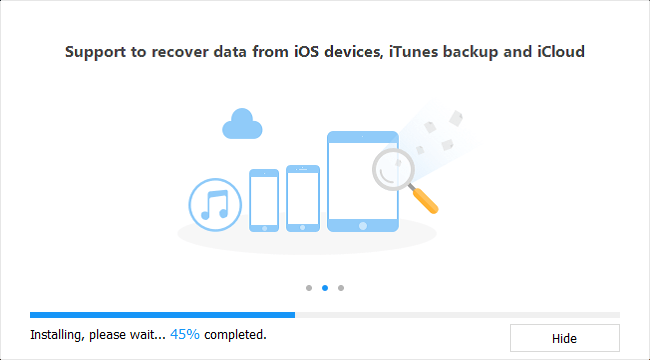
الخطوة 3: بمجرد اكتمال التثبيت ، سيتم تشغيل التطبيق ، وستحتاج إلى النقر فوق الزر "ابدأ".
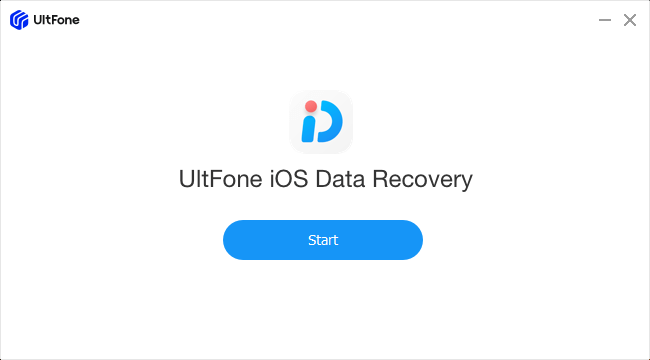
الخطوة 4: سيبدأ هذا في تثبيت برنامج التشغيل المطلوب لاستخدام أجهزة iOS على جهاز الكمبيوتر الشخصي الذي يعمل بنظام Windows.
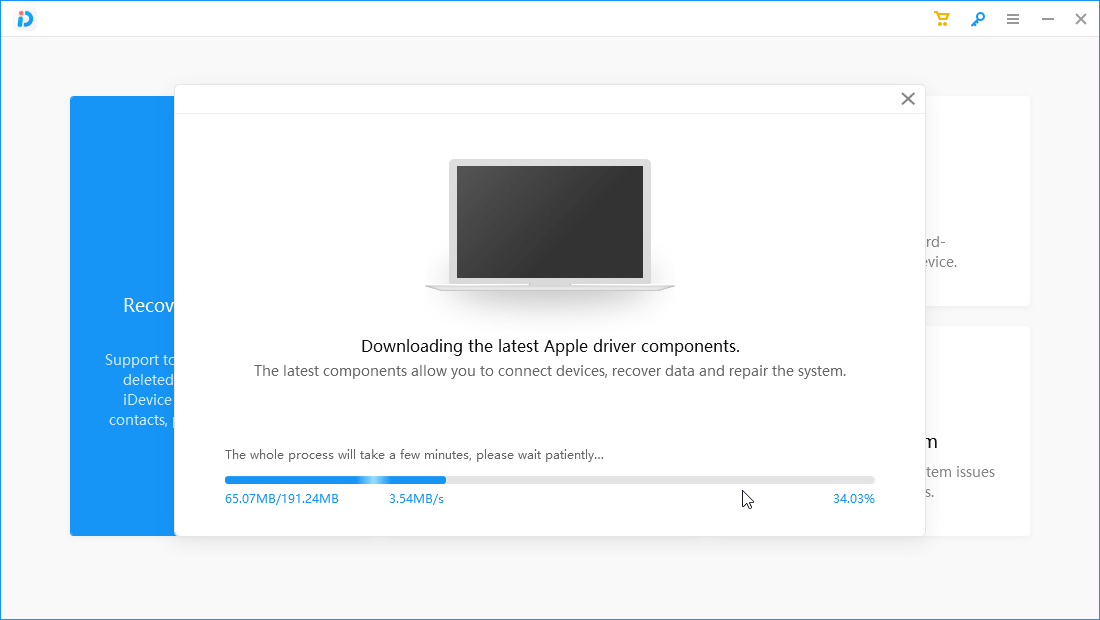
يستغرق هذا بضع لحظات فقط وبعد ذلك سترى رسالة تقول - تم تثبيت مكونات برنامج تشغيل Apple بنجاح.
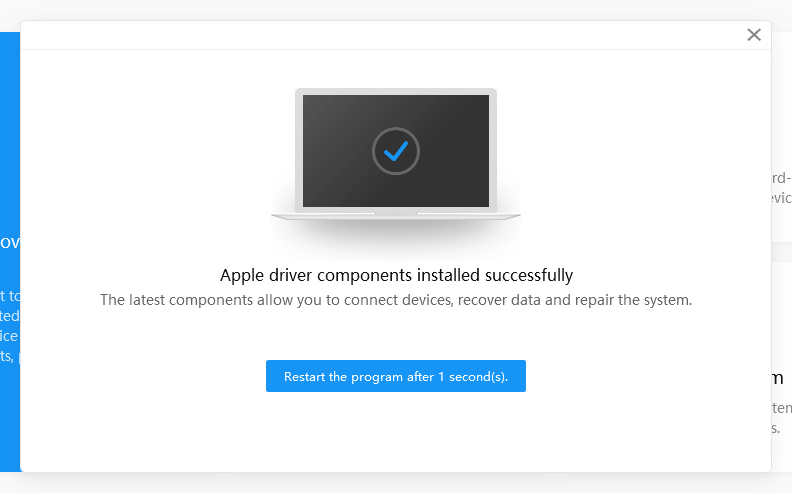
الخطوة 5: الآن ، يتم إعادة تشغيل البرنامج ، وسترى الصفحة الرئيسية لـ UltFone iOS Data Recovery. هنا ، سترى أقسامًا مختلفة من برنامج الاسترداد.
- استعادة البيانات من أجهزة iOS.
- إصلاح نظام iOS.
- استعادة البيانات من iTunes Backup.
- استعادة البيانات من iCloud.
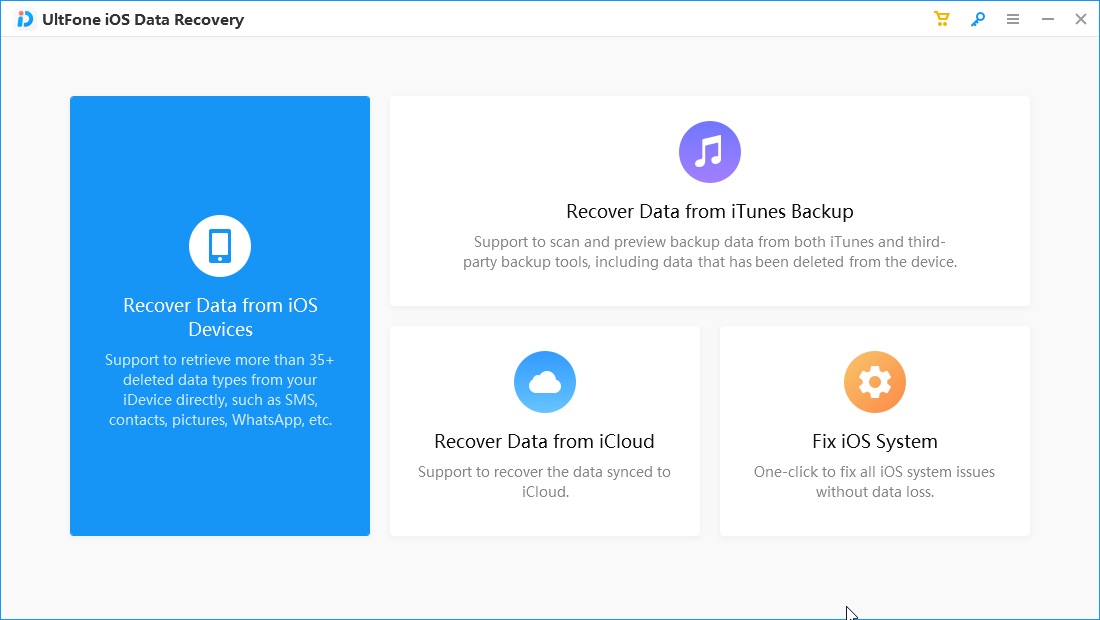
هنا ، يمكنك النقر فوق أي من الخيارات الثلاثة لاستعادة البيانات المفقودة.
1. استعادة البيانات من أجهزة iOS باستخدام UltFone iOS Data Recovery
- انقر فوق الخيار الأول المسمى Recover Data from iOS Devices. سينقلك هذا على الفور إلى الصفحة التالية التي تعرض لك رسالة لتوصيل جهاز iOS بجهاز الكمبيوتر الخاص بك.
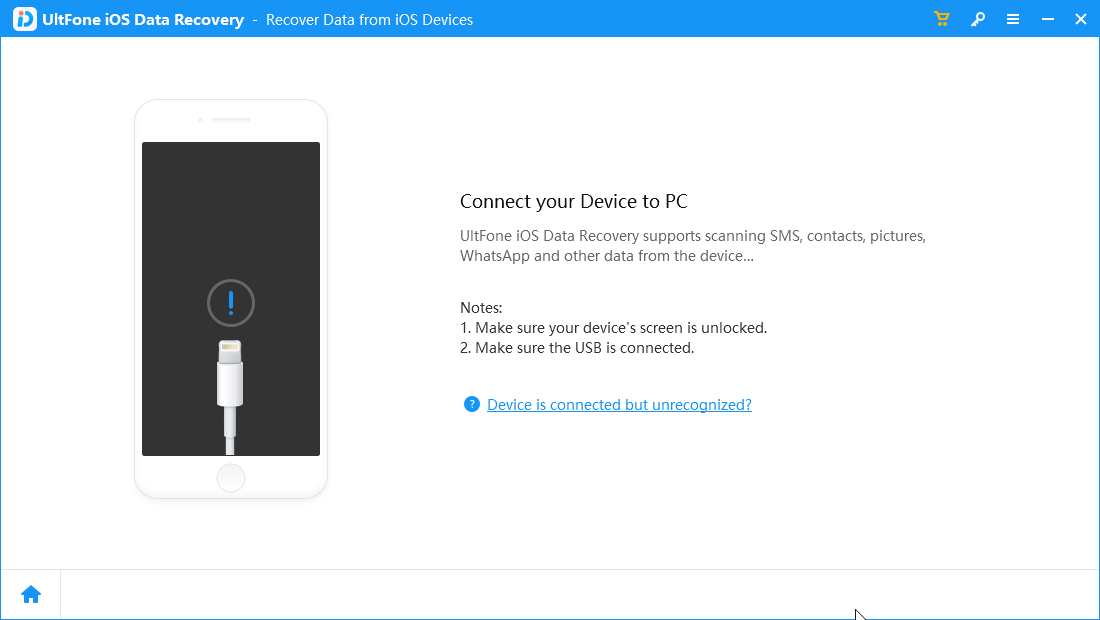
ملاحظة: في حالة اتصال جهازك بالكمبيوتر ولكن لا يظهر على أداة UltFone iOS Data Recovery ، انقر فوق الخيارات - الجهاز متصل ولكن غير معروف.
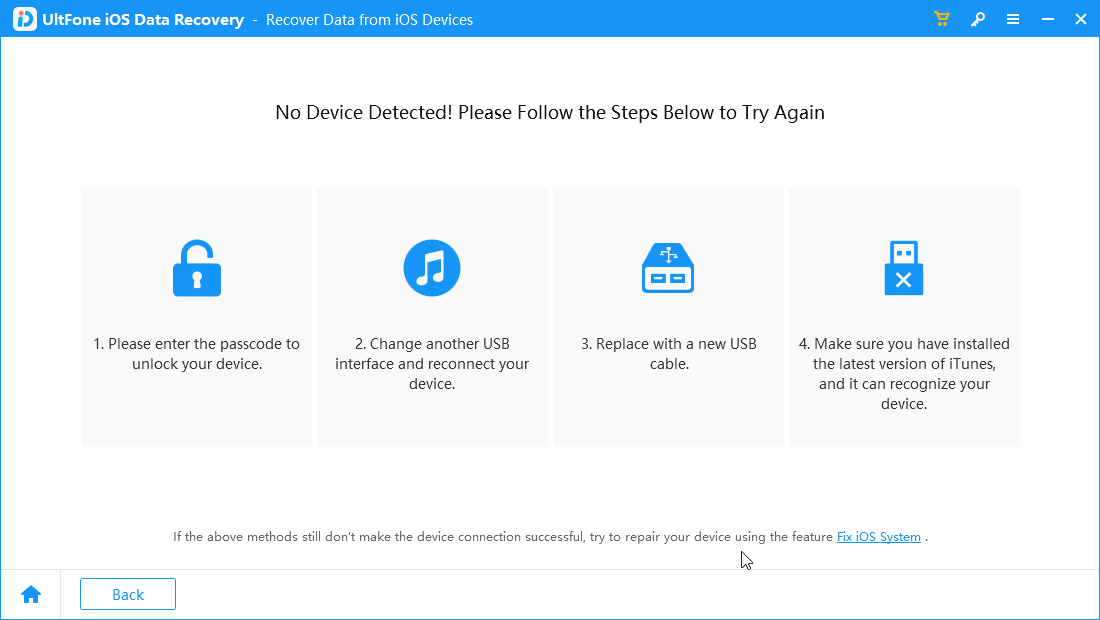
- أثناء توصيل جهاز iOS بجهاز الكمبيوتر الشخصي الذي يعمل بنظام Windows ، سيعرض لك بيانات الجهاز على الشاشة. ستحصل على قسمين - بيانات النظام وبيانات تطبيقات الطرف الثالث. تتكون بيانات النظام من الصور ومقاطع الفيديو وجهات الاتصال والرسائل والمذكرات الصوتية والبريد الصوتي وإشارات سفاري المرجعية والملاحظات وإدخالات التقويم والمزيد. بينما تشتمل بيانات تطبيقات الطرف الثالث على البيانات المخزنة في تطبيقات الطرف الثالث مثل WhatsApp و WeChat و Viber و Messenger.
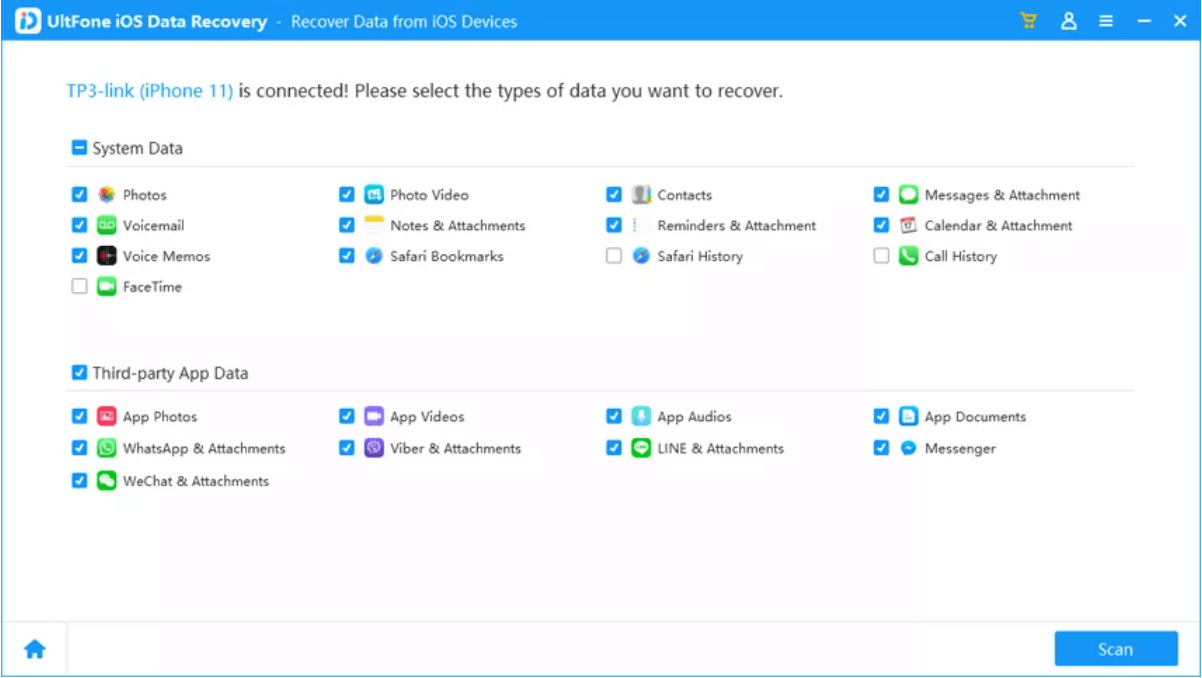
- حدد نوع البيانات بالنقر فوق المربع الموجود أمام كل خيار ثم انقر فوق Scan .
- الآن ، كما ترى أنه يمكن عرض البيانات المستردة بواسطة الأداة على الشاشة ، حدد البيانات التي تريد استردادها وانقر فوق استعادة على جهاز الكمبيوتر
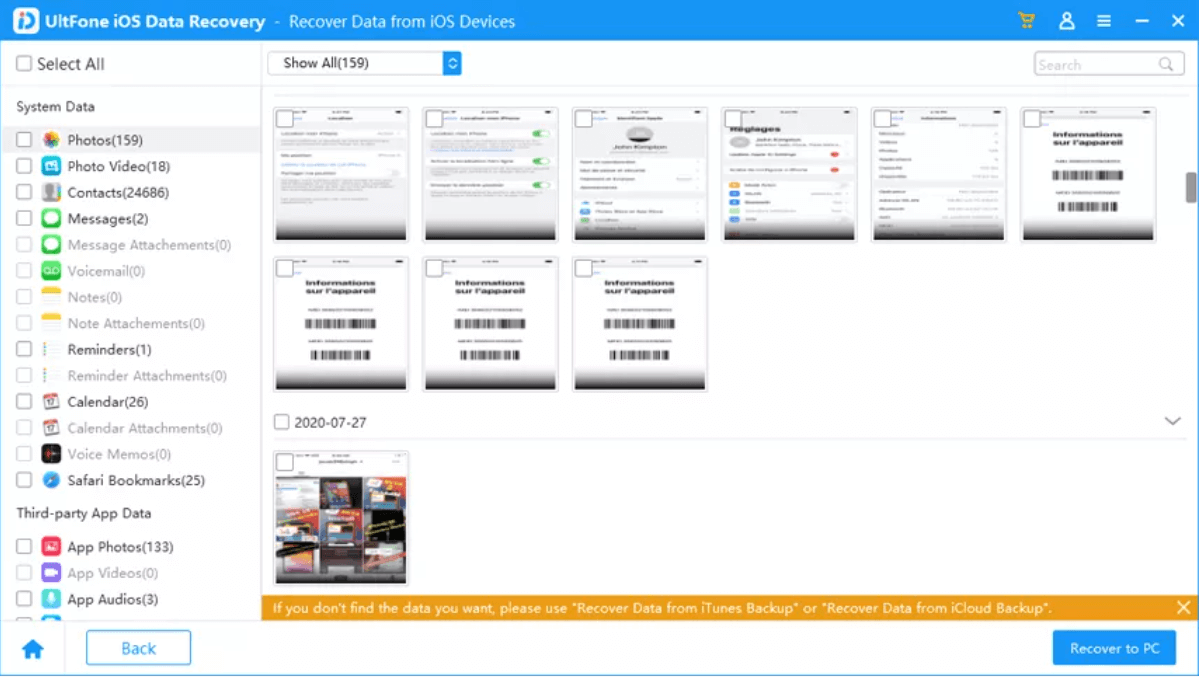

2. استعادة البيانات من iCloud باستخدام UltFone iOS Data Recovery
- في حالة وجود نسخة احتياطية للبيانات على جهاز iOS الخاص بك ، يمكنك النقر فوق استرداد البيانات من iCloud.
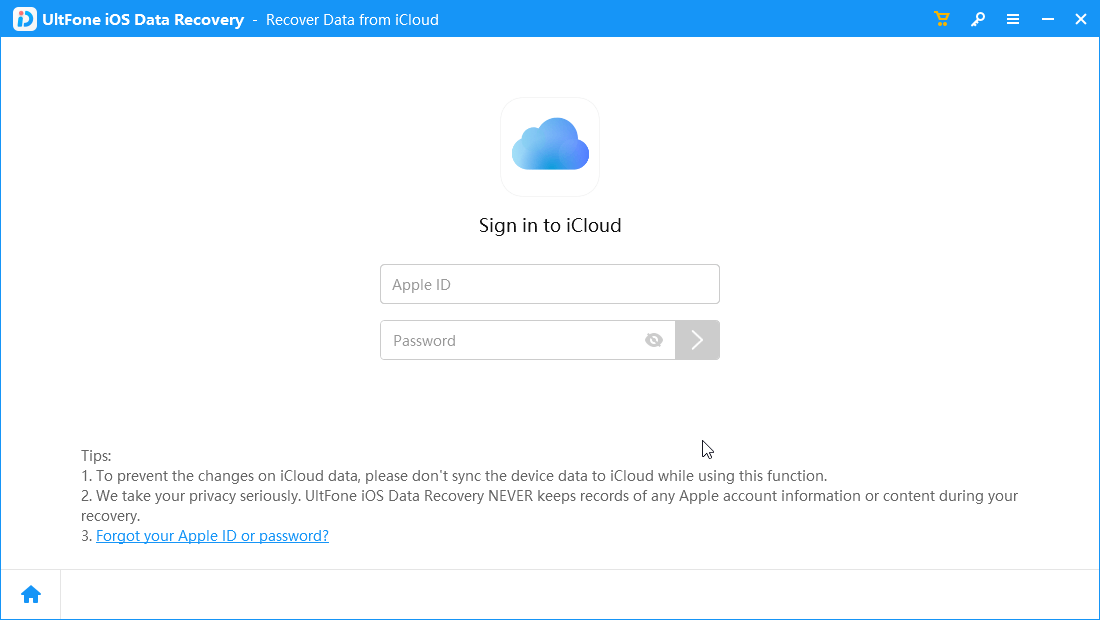
- كل ما عليك فعله هو تسجيل الدخول إلى iCloud باستخدام حساب Apple الخاص بك. سيساعدك هذا في استعادة البيانات من جهاز iOS عند تحديد النسخة الاحتياطية.
ملاحظة: لا تقم بمزامنة جهاز iOS أثناء اتصالك بالكمبيوتر لاستعادة البيانات.
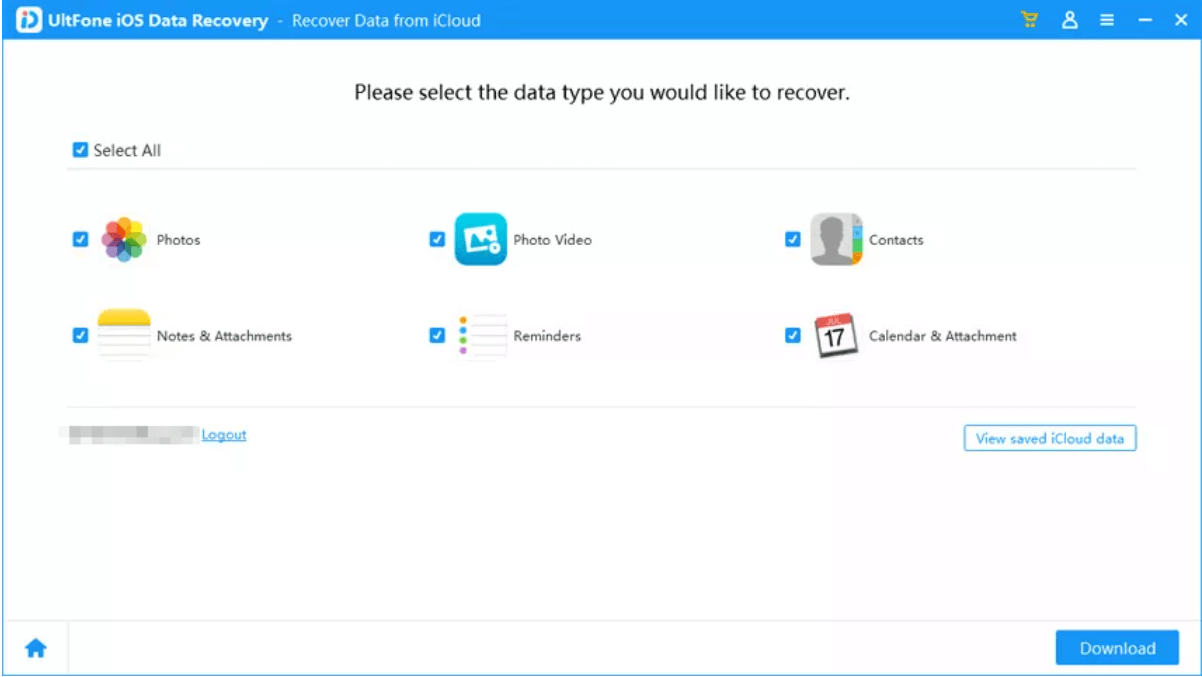
- هنا ، يمكنك رؤية الأقسام المختلفة - الصور ومقاطع الفيديو وجهات الاتصال والملاحظات والمرفقات والتذكيرات والتقويم والمرفقات. حدد أنواع البيانات المفضلة وانقر فوق الزر تنزيل .
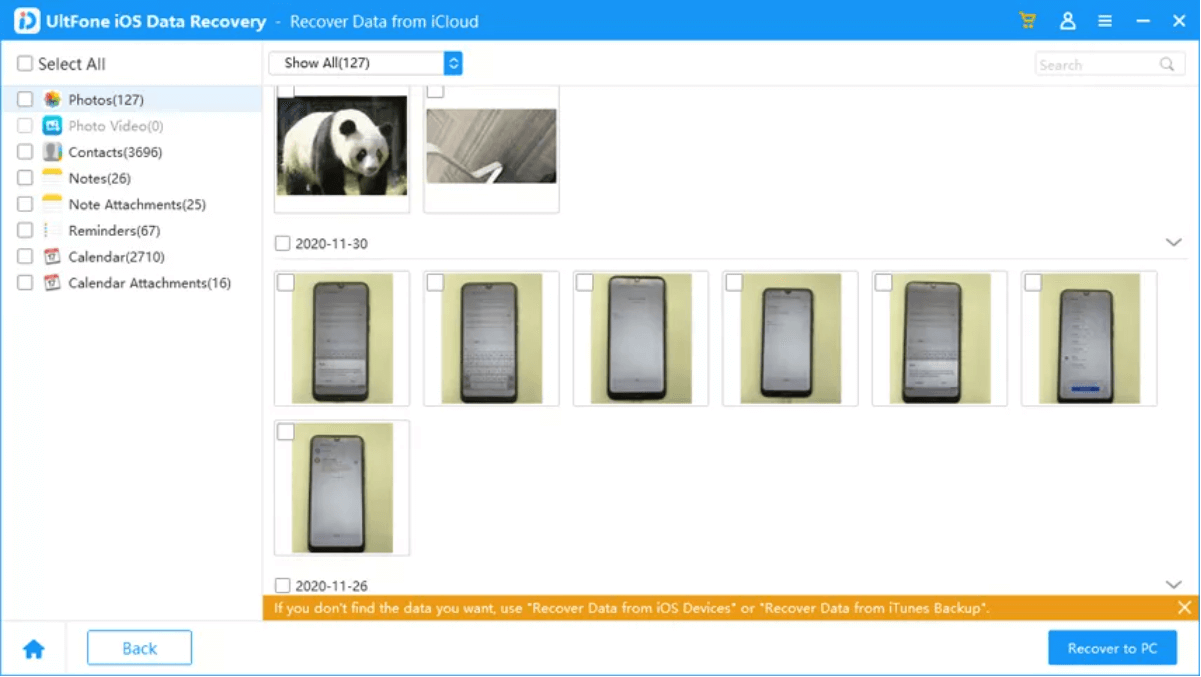
- سوف يساعدك UltFone في معاينة الملفات التي تم تنزيلها ويمكنك تحديد الملفات المطلوبة لاستعادتها على جهاز الكمبيوتر. انقر فوق استعادة إلى جهاز الكمبيوتر عند تحديده.
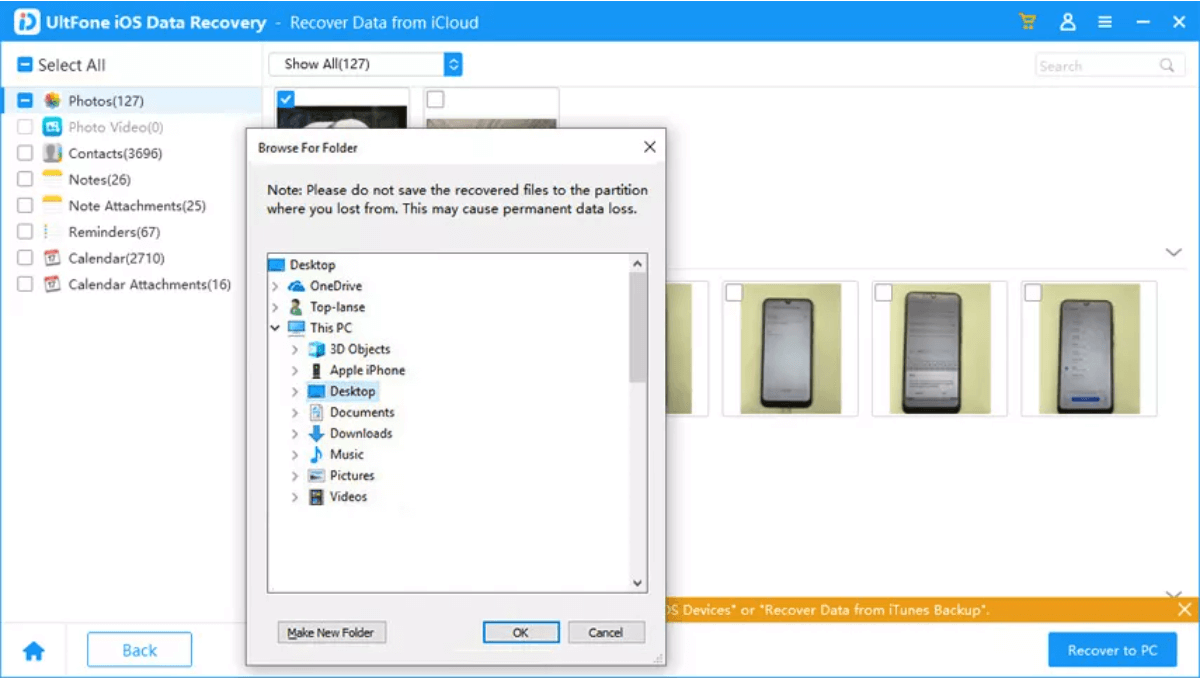
- بعد ذلك ، سيطلب منك تحديد المجلد لحفظ البيانات المستردة في الموقع الذي تريده. املأها لتسهيل العثور عليها لاحقًا.
3. استعادة البيانات من iTunes Backup باستخدام UltFone iOS Data Recovery
- بعد ذلك في UltFone iOS Data Recovery ، لدينا خيار iTunes لاستعادة البيانات. انقر فوق خيار استرداد البيانات من iTunes Backup من الشاشة الرئيسية.
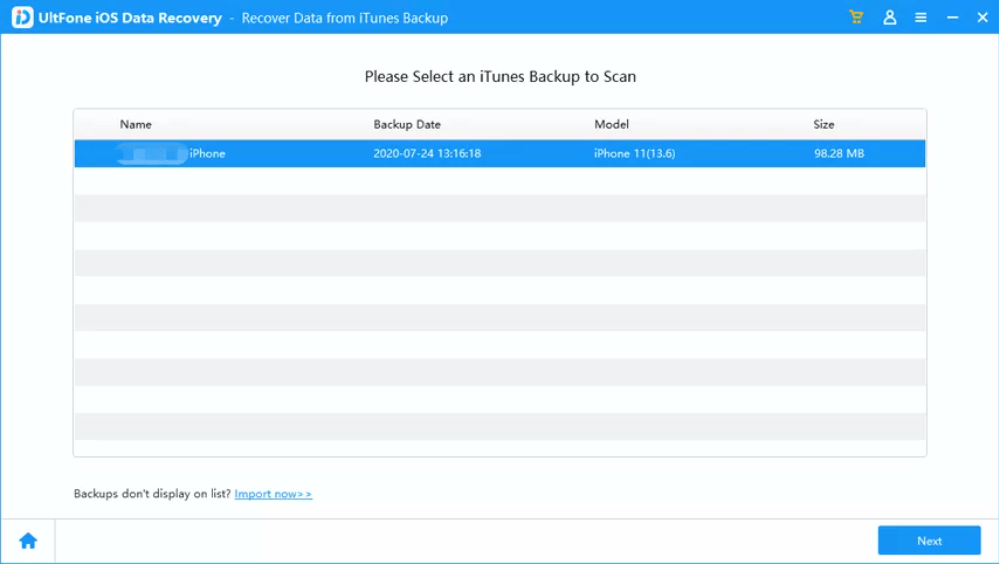
- يمكنك أن ترى أن جهاز iPhone الخاص بك سيظهر في القسم. تحتاج إلى تحديده ثم النقر فوق التالي
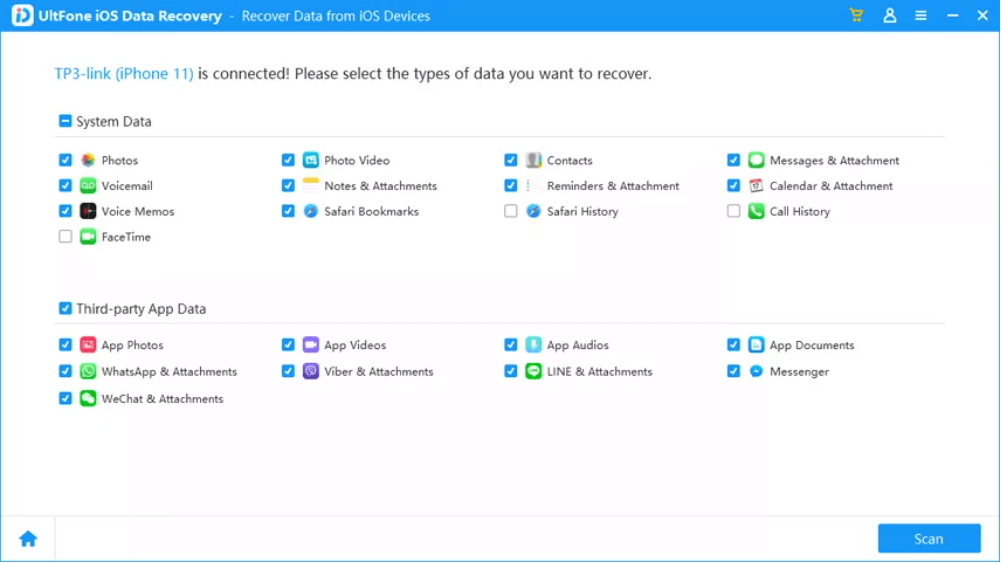
- يعرض لك البيانات الموجودة على iTunes. حدد الآن نوع البيانات المراد استعادتها وانقر فوق الزر Scan.
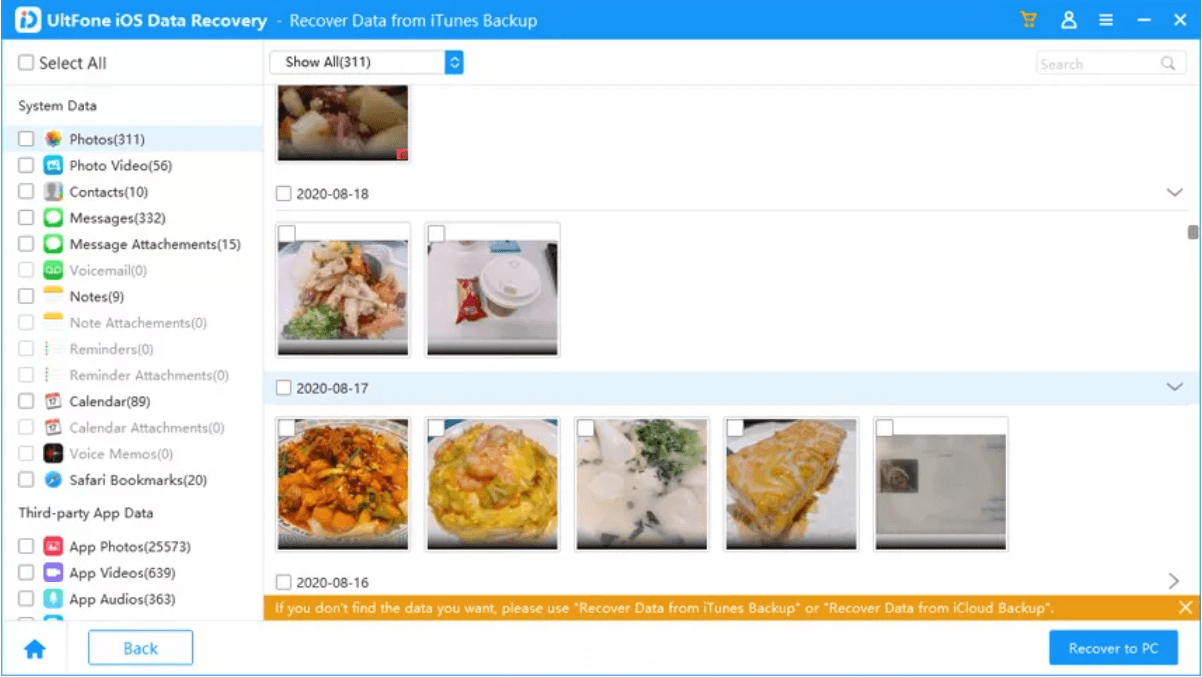
- حدد الملفات المستردة من المعاينة. انقر فوق استعادة إلى جهاز الكمبيوتر.
4. إصلاح أجهزة iOS للاسترداد-
بالإضافة إلى ذلك ، يوفر UltFone iOS Data Recovery أداة فعالة لأجهزة iOS التي لا يتعرف عليها الكمبيوتر. انتقل إلى Fix iOS System من الشاشة الرئيسية للأداة لحالات الهاتف التالف بشدة أو الهاتف الذي لا يمكن فتحه.
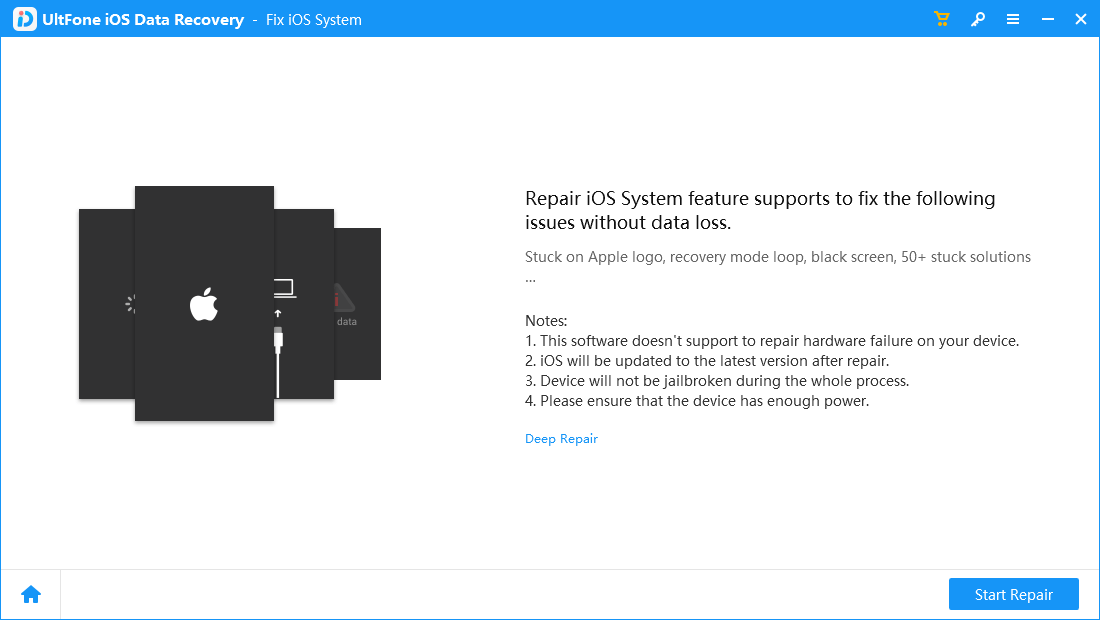
في مثل هذه الحالات التي يتم فيها إيقاف الاسترداد بسبب الحالة غير المعترف بها لجهاز iOS. تحتاج إلى الحصول على مساعدة من هذا الخيار من برنامج UltFone iOS Data Recovery.
- قم بتوصيل جهاز iOS ثم قم بتشغيل التطبيق .
- انقر فوق إصلاح نظام iOS .
- انقر فوق بدء الإصلاح .
- املأ الطراز والإصدار لجهاز iOS الخاص بك ودع الأداة تقوم بتنزيل البرامج الثابتة المطابقة لجهازك.
- بمجرد تنزيل البرنامج الثابت ، سيبدأ UltFone عملية الإصلاح.
- نظرًا لإصلاح مشكلة جهاز iOS الخاص بك ، يمكنك الآن العودة إلى الشاشة الرئيسية لتحديد طريقة أو طريقة أخرى لاستعادة البيانات.
حكم-
في نهاية هذا الاستعراض لاستعادة بيانات UltFone iOS ، يمكننا أن نؤكد لك أنه سيساعدك في استعادة ملفات الوسائط والبيانات المفقودة. مع هذا التطبيق المتاح على نظامي التشغيل Windows و Mac ، يمكنك تحقيق أقصى استفادة من عملية استعادة البيانات. لذلك لا تتردد في الحصول على برنامج استعادة بيانات iOS الرائع على نظامك واسترداد الملفات بدون أي متاعب. جزء آخر مريح من تطبيق استعادة البيانات هذا هو أنه يمنحك خيار معاينة الملفات. يمكن أن يكون هذا مفيدًا حقًا لأولئك الذين يرغبون في تصفية الملفات المهمة من كومة البيانات المستردة. نوصي باستخدام UltFone iOS Data Recovery لأجهزة iOS لاسترداد البيانات المفقودة.
انقر هنا لتنزيل أداة UltFone iOS لاسترداد البيانات
نأمل أن تساعدك هذه المقالة في فهم كيفية عمل UltFone iOS Data Recovery. نود أن نعرف آرائك حول هذا المنشور لجعله أكثر فائدة. نرحب باقتراحاتكم وتعليقاتكم في قسم التعليقات أدناه. شارك المعلومات مع أصدقائك والآخرين من خلال مشاركة المقالة على وسائل التواصل الاجتماعي.
نحن نحب أن نسمع منك!
لأية استفسارات أو اقتراحات ، يرجى إعلامنا في قسم التعليقات أدناه. نحن نحب أن نعود إليك بالحل. ننشر بانتظام النصائح والحيل جنبًا إلى جنب مع الحلول للمشكلات الشائعة المتعلقة بأنظمة Android و iOS و Windows و Mac.
أسئلة مكررة-
س 1. هل استرداد بيانات iOS مجاني؟
على الرغم من أن استعادة بيانات iOS ليست مجانية ، يمكن استرداد ملفات محدودة في الإصدار المجاني. ولكن إذا كنت ترغب في الحصول على أفضل النتائج ، فجرب أفضل برامج استعادة البيانات مثل UltFone iOS Data Recovery.
س 2. كيف يمكنني استعادة مقاطع الفيديو المحذوفة نهائيًا على iOS؟
يمكنك استخدام الأداة الفعالة - UltFone iOS Data Recovery لاستعادة ملفات الوسائط المفقودة. يحتوي على واجهة بسيطة للغاية لمساعدتك على التنقل خلالها. يمكنك العثور على كيفية استرداد البيانات المفقودة باستخدام هذه الأداة البسيطة باستخدام iCloud و iTunes وما إلى ذلك.
قراءات موصى بها:
iPhone أصبح أبطأ بعد تحديث iOS 14؟ اجعلها تعمل بسلاسة مع هذه النصائح
كيفية تغيير أيقونة التطبيق في شاشة iOS 14 الرئيسية
أفضل الأدوات المصغّرة لـ iPhone لتخصيص الشاشة الرئيسية
